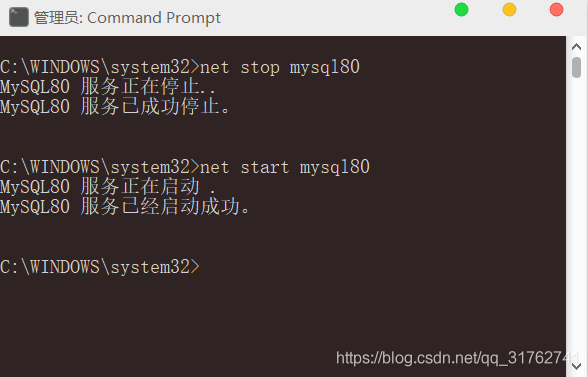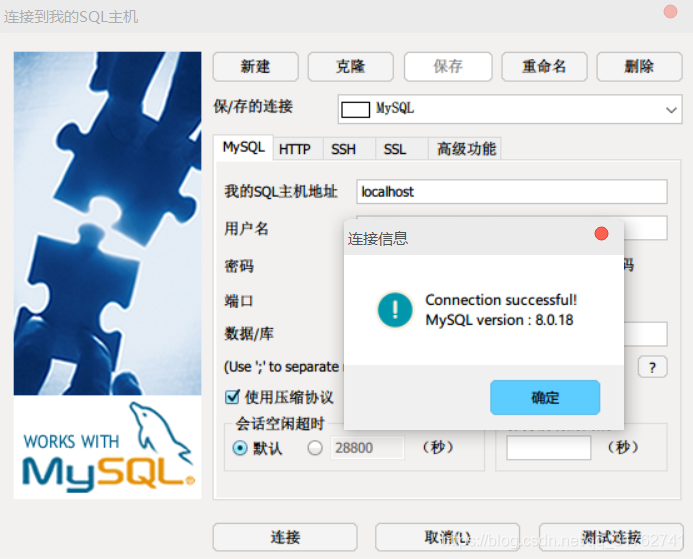解决SQLyog连接MySQL8时报错:错误号码2058 |
您所在的位置:网站首页 › mysql3780错误 › 解决SQLyog连接MySQL8时报错:错误号码2058 |
解决SQLyog连接MySQL8时报错:错误号码2058
|
前言
使用SQL8.0的用户在使用MySQLyog连接时,SQLyog连接MySQL8时报错:错误号码2058。 本文将介绍2种解决方法。 具体原因:新的MySQL 8.0安装,在初始化数据目录时,将 ‘root’@'localhost’创建帐户,并且该帐户caching_sha2_password默认使用,密码的加密方法发生了改变,因此SQLyog不能正常解析,才报出如上错误。 解决: 修改MySQL8.0的身份认证 教程注意!!!! ###################################################################################### 相同的方法不一定对每个人的电脑都有用,请自行尝试每一种方法!###################################################################################### 不管用哪一种方法,用完必须重启MySQL再进行SQLyog尝试连接。###################################################################################### 方法一:1.输入mysql -uroot -p 2.输入密码 3.执行 ALTER USER 'root'@'localhost' IDENTIFIED WITH mysql_native_password BY 'password';其中root是用户名,password是密码
编辑my.ini文件,更改默认的身份认证插件。 查找my.ini位置文件位置: 登录mysql输入show variables like '%data%' 找到mysqld 以管理员身份运行cmd 启动mysql net start mysql80注意:最后面加上你的MySQL服务名(例如我的是mysql80) 连接成功 |
【本文地址】
今日新闻 |
推荐新闻 |
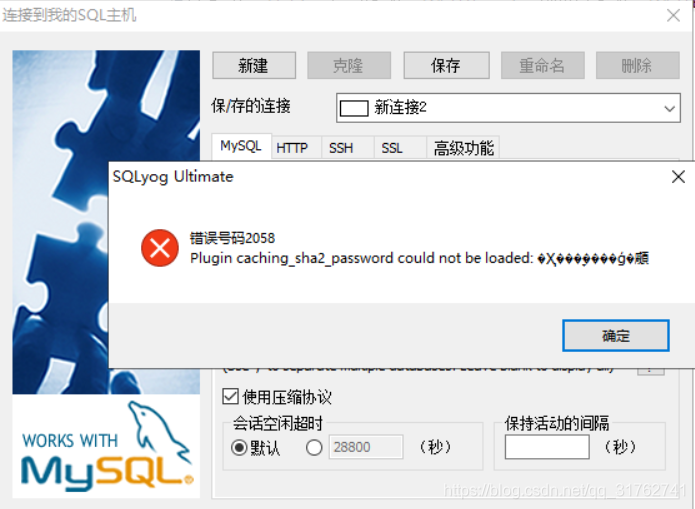 sqlyog配置新连接报错原因: 新版的MySQL8.0加密方法变了
sqlyog配置新连接报错原因: 新版的MySQL8.0加密方法变了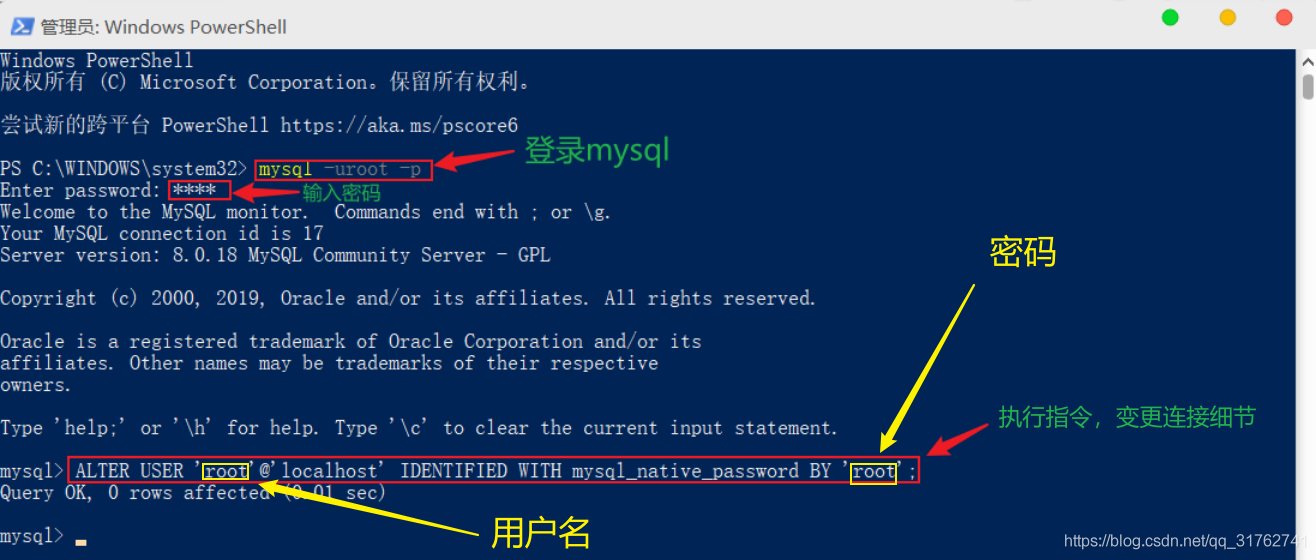 显示Query OK, 0 rows affected (0.01 sec)就代表修改成功
显示Query OK, 0 rows affected (0.01 sec)就代表修改成功 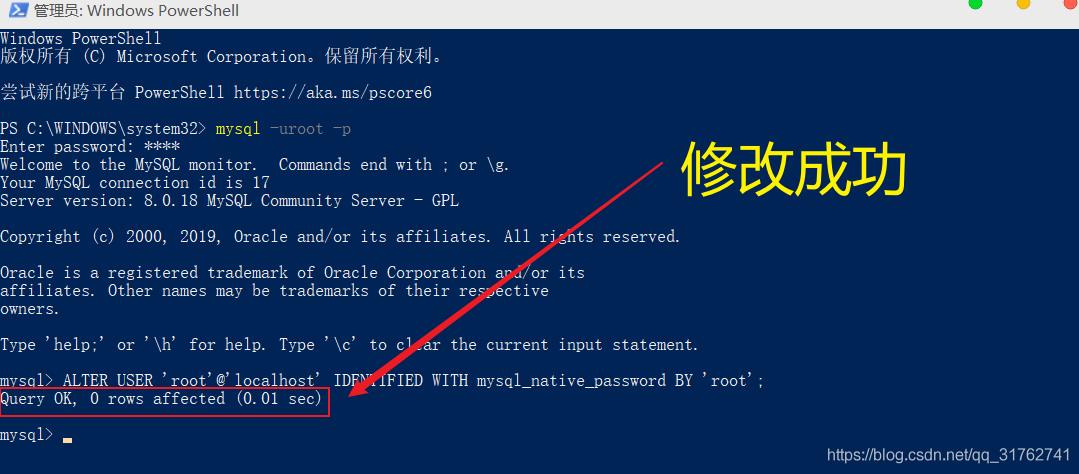
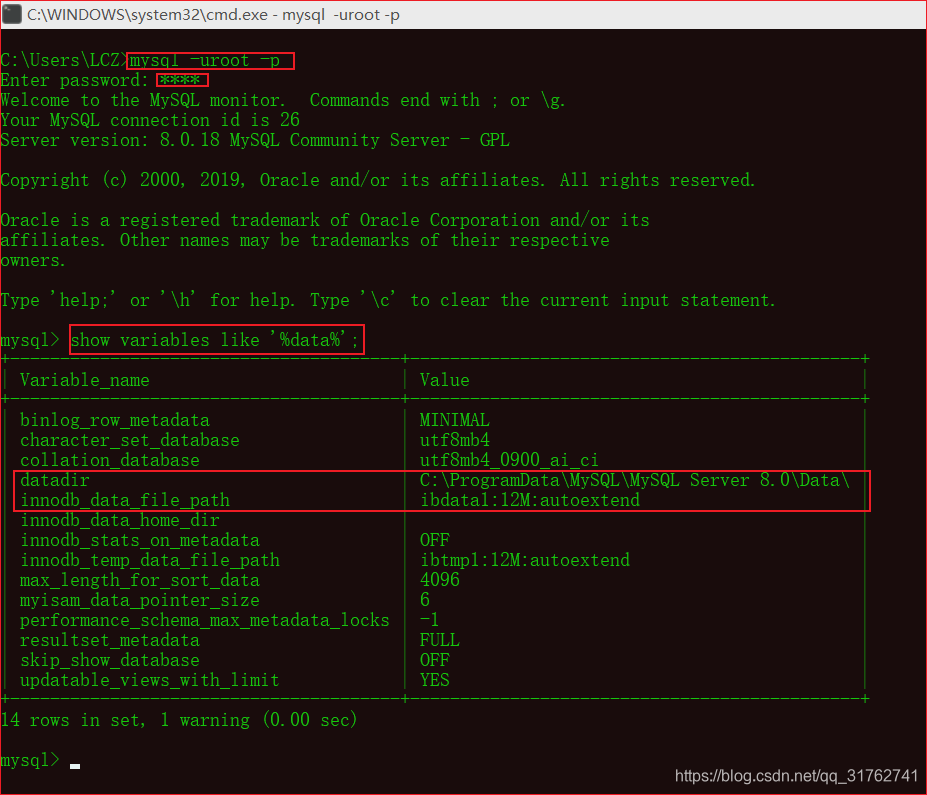 my.ini配置文件在Data上一级目录C:\ProgramData\MySQL\MySQL Server 8.0
my.ini配置文件在Data上一级目录C:\ProgramData\MySQL\MySQL Server 8.0 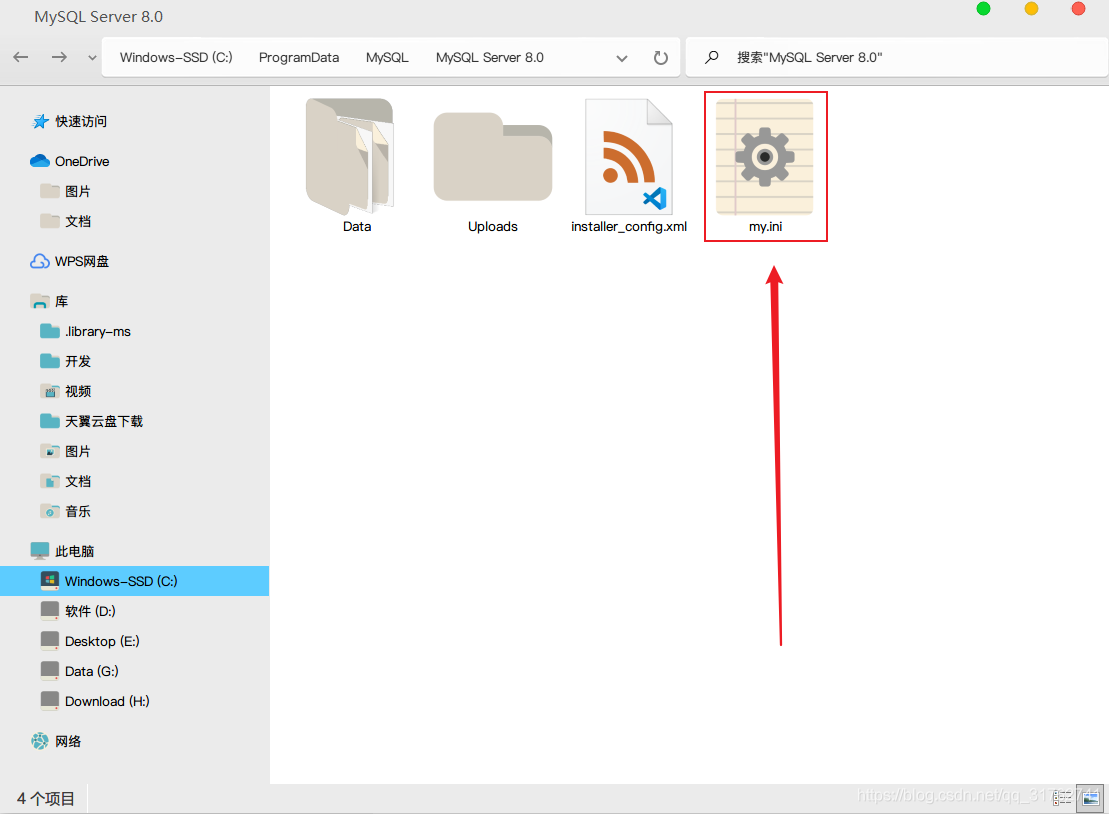 当然你有Everthing直接搜索my.ini即可。
当然你有Everthing直接搜索my.ini即可。 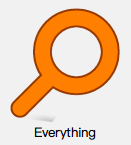 搜索my.ini
搜索my.ini 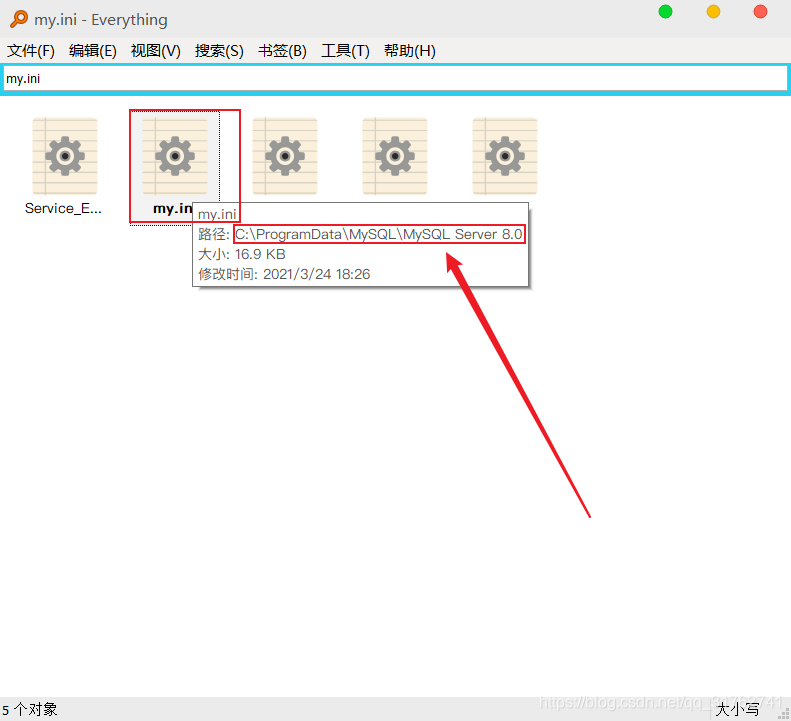 打开my.ini之后在[mysqld]中添加下边的代码
打开my.ini之后在[mysqld]中添加下边的代码 在mysqld下面添加代码
在mysqld下面添加代码 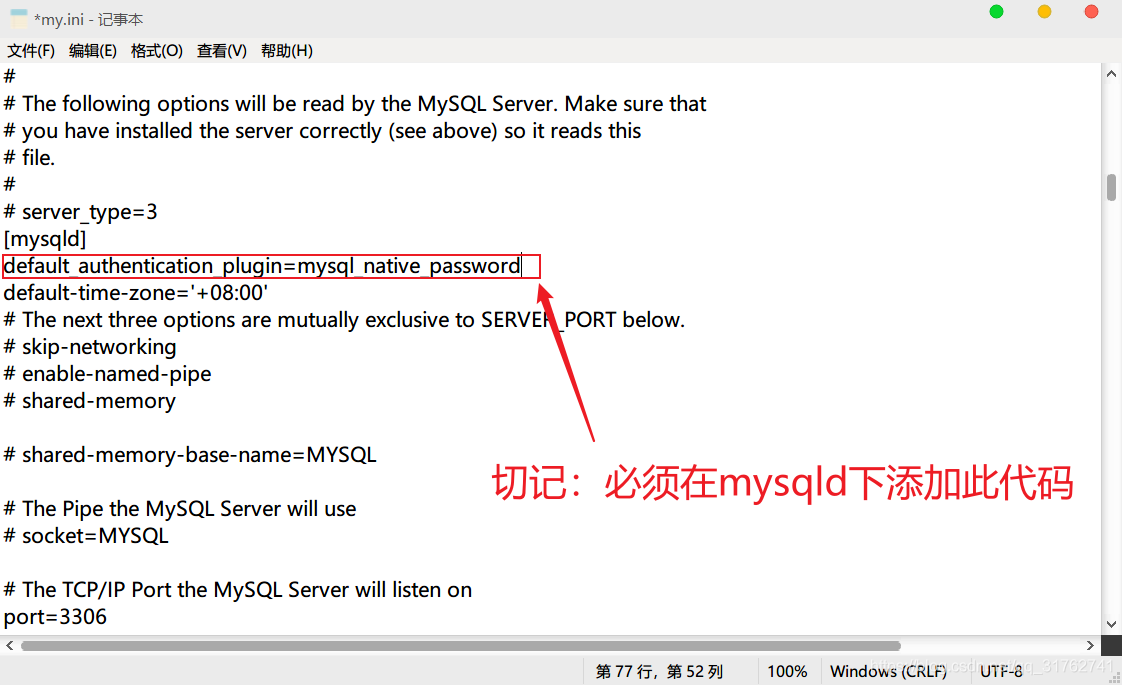 然后重启MySQL
然后重启MySQL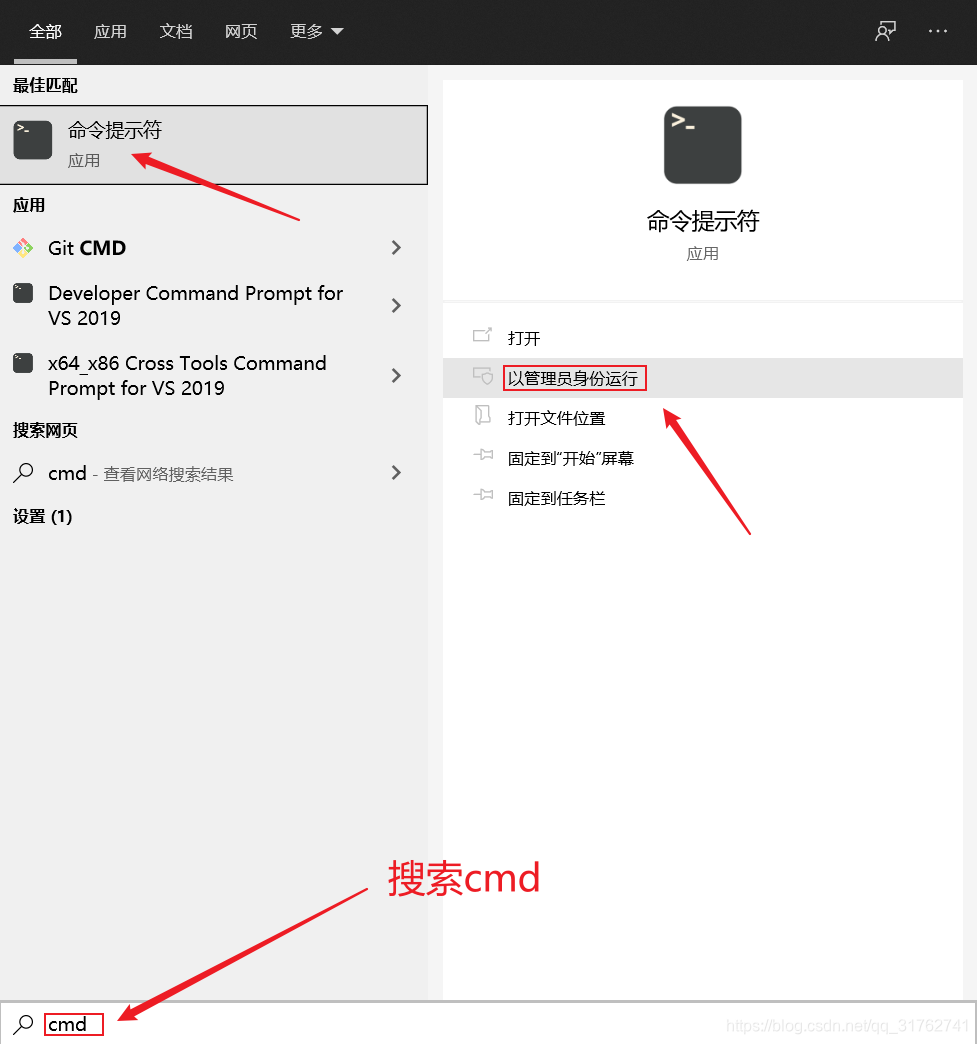 停止mysql
停止mysql